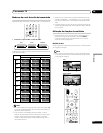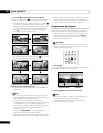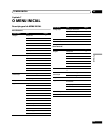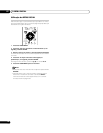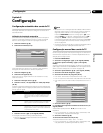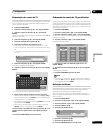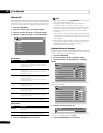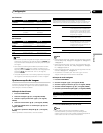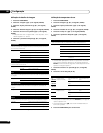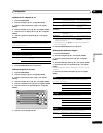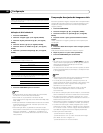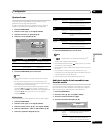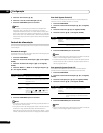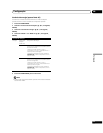Configuração
08
29
PoB
Português
Para fonte AV
Para fonte PC
Nota
• Para realizar ajustes avançados da imagem, selecione “Ajuste
profissional” no passo 3 e, em seguida, pressione ENTER. Para
os procedimentos subseqüentes, consulte Ajustes avançados
da imagem.
• Para restaurar as definições de fábrica para todos os itens,
pressione / para selecionar “Reset” no passo 3 e, em
seguida, pressione ENTER. Uma tela de confirmação aparece.
Pressione / para selecionar “Sim” e, em seguida,
pressione ENTER.
• Você pode experimentar uma mudança repentina na posição
da imagem e brilho da tela quando abrir o menu “Imagem”.
Ajustes avançados da imagem
O televisor de plasma oferece várias funções avançadas para
otimizar a qualidade da imagem. Para maiores detalhes sobre
essas funções, consulte as tabelas.
Utilização de PureCinema
1 Pressione HOME MENU.
2 Selecione “Imagem” (/ e, em seguida, ENTER).
3 Selecione “Ajuste profissional” (/ e, em seguida,
ENTER).
4 Selecione “PureCinema” (/ e, em seguida, ENTER).
5 Selecione “Modo filme” ou “Otimização” (/ e, em
seguida, ENTER).
6 Selecione o parâmetro desejado (/ e, em seguida,
ENTER).
Para os parâmetros selecionáveis, consulte a tabela.
7 Pressione HOME MENU para sair do menu.
Nota
• Não é possível selecionar “Padrão” para os seguintes sinais de
entrada: 480p, 576p, 720p@50 Hz, 720p@60 Hz, 1080p@50 Hz,
1080p@60 Hz.
• Não é possível selecionar “Avançar” para os seguintes sinais
de entrada: PAL, SECAM, 576i, 576p, 720p@50 Hz, 1080i@50
Hz, 1080p@50 Hz/60 Hz.
• Não é possível selecionar “Suave” para os seguintes sinais de
entrada: 1080p@50 Hz, 1080p@60 Hz.
• Ao selecionar “Activado” para “Pref. cont. jogo” no menu
“Opção”, a definição “PureCinema” é desativada.
Utilização do modo inteligente
1 Pressione HOME MENU.
2 Selecione “Imagem” (
/
e, em seguida, ENTER).
3 Selecione “Ajuste profissional” (
/
e, em seguida, ENTER).
4 Selecione “Modo inteligente” (
/
e, em seguida, ENTER).
5 Selecione o parâmetro desejado (
/
e, em seguida, ENTER).
6 Pressione HOME MENU para sair do menu.
Nota
• Como esta função otimiza a qualidade da imagem
automaticamente, o processo no qual as definições da
imagem como brilho e matiz mudam gradualmente pode ser
visto na tela. Isso não é um mau funcionamento.
Item Botão Botão
Contraste Para menos contraste Para mais contraste
Brilho Para menos brilho Para mais brilho
Cor Para menos intensidade da
cor
Para mais intensidade da
cor
Matiz Para tons da pele mais
arroxeados
Para tons da pele mais
esverdeados
Nitidez Para menos nitidez Para mais nitidez
Item Botão Botão
Contraste Para menos contraste Para mais contraste
Brilho Para menos brilho Para mais brilho
Vermelho Para vermelho mais fraco Para vermelho mais forte
Verde Para verde mais fraco Para verde mais forte
Azul Para azul mais fraco Para azul mais forte
PureCinema
Detecta automaticamente uma fonte baseada em filme (codificada
originalmente em 24 fotogramas por segundo), analisa-a e, em seguida, recria
cada quadro fixo do filme para uma qualidade de imagem de alta definição
Modo filme Desactivado Desativa o PureCinema
Padrão Produz imagens em movimento suaves e
vívidas (específicas de filme) detectando
automaticamente a informação da imagem
gravada ao exibir imagens de DVD ou de
alta definição (filmes, por exemplo) com 24
fotogramas por segundo
Suave Produz imagens em movimento mais
suaves e mais vívidas
Avançar Produz imagens em movimento suaves e
de qualidade (como mostrado nas telas de
cinema) convertendo a 72 Hz ao exibir
imagens de DVD (filmes, por exemplo) com
24 fotogramas por segundo
Otimização
Desactivado Desativa a otimização de texto
Activado Ativa a otimização de texto
Modo inteligente
Realiza uma compensação que produz tons de cores e brilho ótimos para as
imagens
Seleções Desactivado Desativa o modo inteligente
Activado Ativa o modo inteligente